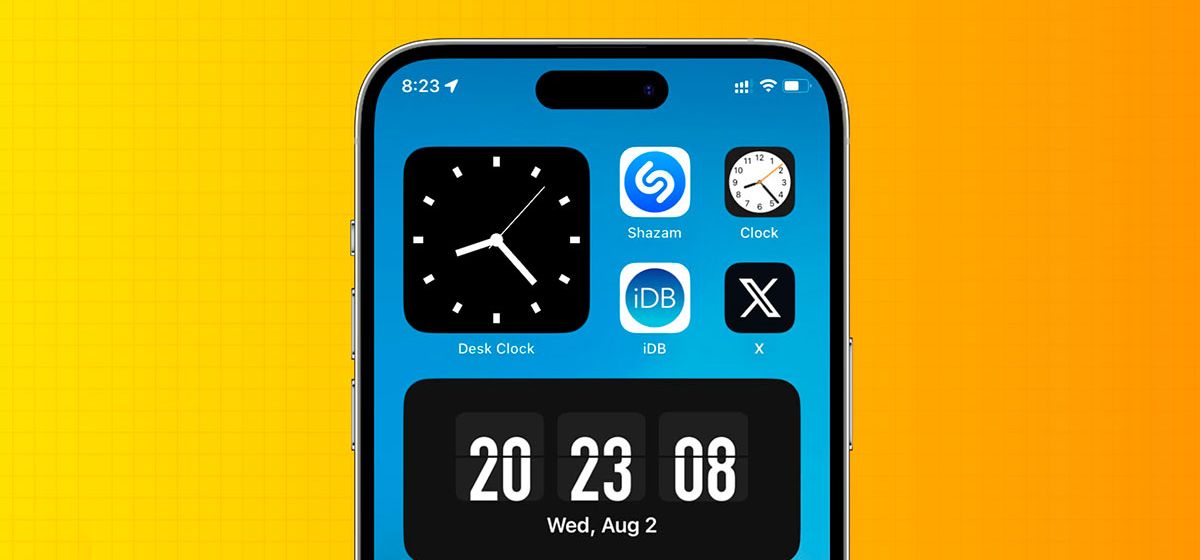
Як на iPhone додати годинник із секундною стрілкою
в iCases BlogЯ часто ставлю таймер для приготування їжі, підзарядки та медитації. Ставити таймер щоразу нудно, але мати годинник із секундною стрілкою корисно.
У стандартний застосунок годинника для iOS вже давно додано різні корисні опції та функції. Для багатьох користувачів цих функцій цілком достатньо, але для інших завжди доступні сторонні утиліти в App Store.
У стандартному застосунку "Годинник" є активна секундна стрілка, але вона досить маленька, і стежити за часом з її допомогою буде незручно. Однак можна скористатися віджетом додатка.
Як додати віджет годинника із секундною стрілкою
- Залиште палець на робочому столі, щоб перейти в режим редагування.
- Натисніть для додавання нового віджета.
- Додайте панель програми "Годинник" і виберіть відповідний дизайн віджета секундної стрілки.
Як додати додаток годинника з відображенням секунд
Описаний вище спосіб незручний тим, що пристрій автоматично блокується, що заважає відстеженню часу. Можна або збільшити інтервал, або повністю відключити його (Налаштування - Дисплей і яскравість - Автоблокування), або використовувати сторонній застосунок із секундним відліком.
Для цієї мети рекомендується використовувати Desk Clock або Flip Clock.
Перший застосунок Desk Clock можна використовувати в цифровому або аналоговому вигляді (теми оформлення доступні через купівлю в застосунку), додати годинник на динамічний острів iPhone 14 Pro, вивести великий віджет на робочий стіл і навіть відобразити віджет секунд на екрані блокування. Застосунок також можна використовувати в якості аналогового годинника.
Утиліта Flip Clock цікава тим, що годинник із секундною стрілкою відокремлений від додатка і працює в режимі "картинка в картинці". Вікно відображається поверх інших додатків і може бути приховано за рамкою екрана.










